9 способов исправить неработающую функцию «Не беспокоить» на iPhone
Если вы не хотите выключать телефон, функция «Не беспокоить» (DND) поможет вам отфильтровать цифровые отвлекающие факторы. Входящие вызовы, сообщения и оповещения приложений будут отключены при использовании режима «Не беспокоить». У вас есть задача, требующая интенсивной концентрации? Или, может быть, вам просто нужно немного побыть одному и вы не хотите, чтобы вас беспокоили телефонные звонки или текстовые сообщения? Не беспокоить может быть вашим спасителем.
С другой стороны, функция «Не беспокоить» может вызывать затруднения, особенно когда она не работает. Допустим, вы принимаете звонки и текстовые сообщения, несмотря на то, что находитесь в режиме «Не беспокоить». Кроме того, DND предотвращает срабатывание будильника.
- Почему мой режим «Не беспокоить» не работает?
- Решение 1. Проверьте настройки режима «Не беспокоить»
- Решение 2. Отключите повторные вызовы
- Решение 3. Отключите или настройте расписание «Не беспокоить»
- Решение 4. Изменить статус контакта
- Решение 5. Изменить настройки входящего вызова
- Решение 6: перезагрузить iPhone
- Решение 7: сброс всех настроек
- Решение 8. Обновите свой телефон
- Решение 9. Исправьте системную проблему iOS с помощью DrFoneTool — Восстановление системы
Решение 1. Проверьте настройки режима «Не беспокоить»
Когда вы заблокируете свой смартфон, функция «Не беспокоить» на iOS отключит звук входящих вызовов и сигналов будильника. Вот как использовать функцию, которая позволяет отключать звук всех уведомлений при использовании телефона.
- Откройте меню «Настройки» > «Не беспокоить» («Настройки» > «Не беспокоить»).
- Выберите «Всегда» в разделе «Без звука».
Если функция «Не беспокоить» не приглушает входящие звонки, когда вы используете свой iPhone или когда он заблокирован, перейдите к следующему варианту.
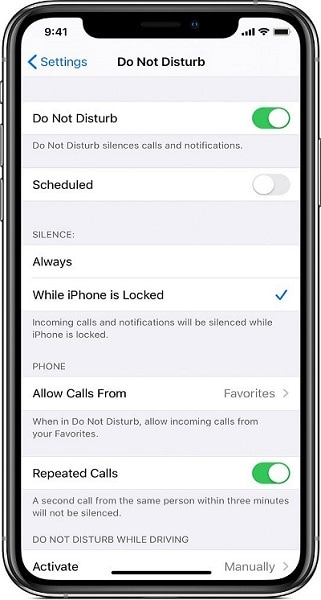
Решение 2. Отключите повторные вызовы
Когда включен режим «Не беспокоить», телефонные звонки, текстовые сообщения и другие оповещения приложений отключаются, но люди все равно могут связаться с вами, если они звонят несколько раз. Да, функция «Не беспокоить» вашего iPhone может быть перекрыта повторными звонками (от одного и того же человека.
Отключите повторные вызовы в настройках «Не беспокоить» вашего устройства, чтобы этого не произошло.
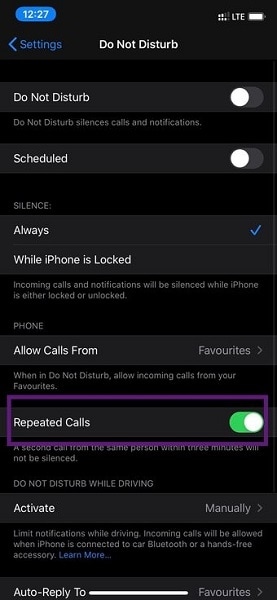
Решение 3. Отключите или настройте расписание «Не беспокоить»
Если вы заметили, что режим «Не беспокоить» работает только в определенное время дня, дважды проверьте, не создали ли вы случайно расписание «Не беспокоить». Убедитесь, что параметр «Расписание» отключен в меню «Настройки» > «Не беспокоить».
Если вы создаете расписание «Не беспокоить», еще раз проверьте, правильно ли установлены часы тишины (время начала и окончания). Проверьте выбранные часы, а также обозначение меридиана (например, AM и PM).
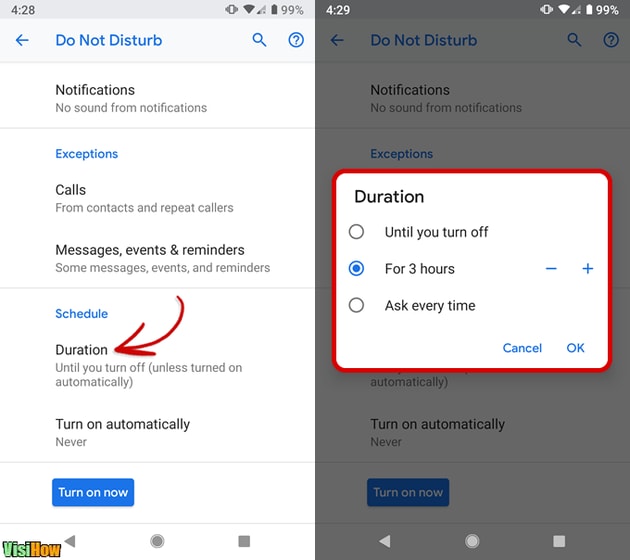
Решение 4. Изменить статус контакта
Ваши «любимые» контакты могут иметь приоритет над настройками «Не беспокоить» вашего iPhone. Когда вы помечаете контакт как избранный на своем iPhone, этот человек может связаться с вами в любое время дня и ночи (по телефону или текстовым сообщением), даже если включен режим «Не беспокоить».
Итак, если вы получаете звонки от случайного контакта, когда включен режим «Не беспокоить», убедитесь, что вы случайно не отметили контакт как избранный. Чтобы проверить избранные контакты на iPhone или iPad, следуйте приведенным ниже инструкциям. Мы также научим вас, как удалить контакт из списка избранного.
- Нажмите «Избранное» в левом нижнем углу приложения «Телефон». Сопоставьте контакты в списке и следите за любыми странными или незнакомыми именами.
- Нажмите «Изменить» в правом верхнем углу, чтобы снять пометку с контакта.
- Нажмите и удерживайте красную кнопку «минус» (—).
- Наконец, выберите «Готово», чтобы сохранить изменения, и нажмите «Удалить», чтобы удалить контакт из списка.
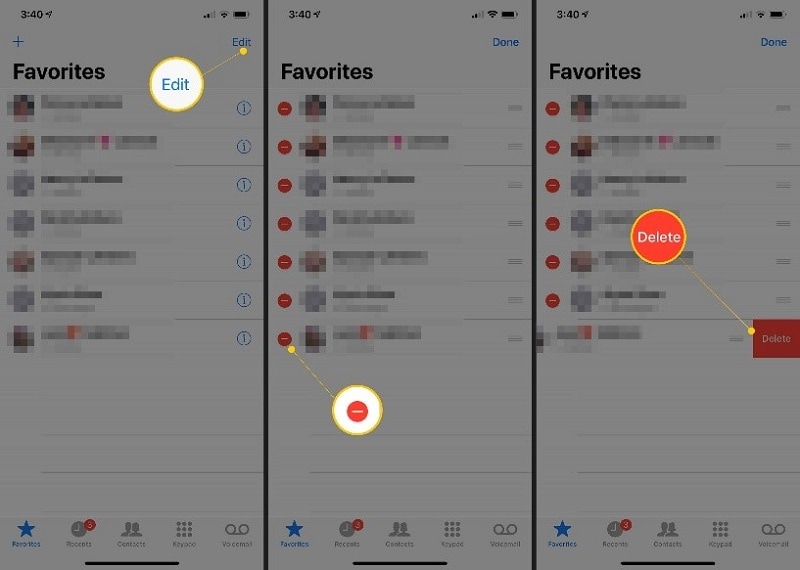
Решение 5. Изменить настройки входящего вызова
Когда на вашем iPhone или iPad включен режим «Не беспокоить», не отключаются ли входящие вызовы? Возможно, это связано с тем, что вы включили функцию «Не беспокоить» для приема всех входящих вызовов. Выберите «Разрешить вызовы» в меню «Не беспокоить».
Убедитесь, что выбрано «Избранное» или «Никто». Если вы хотите, чтобы при включенном режиме «Не беспокоить» отключались только входящие вызовы с неизвестных номеров, вы можете выбрать «Все контакты».
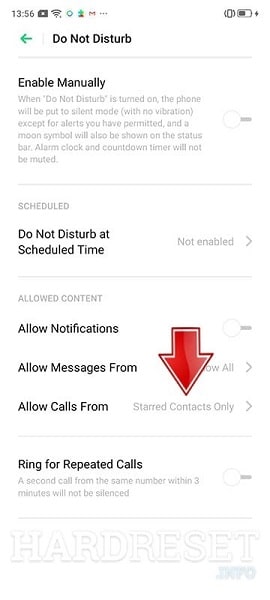
Решение 6: перезагрузить iPhone
Перезагрузка устройства — проверенное средство от множества странных проблем с iOS. Выключите iPhone и снова включите его через несколько секунд, если функция «Не беспокоить» по-прежнему не работает. Убедитесь, что функция «Не беспокоить» включена и настроена в соответствии с вашими предпочтениями.
Решение 7: сброс всех настроек
При использовании режима «Не беспокоить» следует отключать только телефонные звонки, сообщения и другие оповещения приложений. Ваши будильники и напоминания не будут отключены. Удивительно, но некоторые пользователи iPhone сообщают, что функция «Не беспокоить» иногда мешает будильнику и звуку.
Если это соответствует вашей текущей ситуации, рассмотрите возможность сброса настроек на вашем устройстве. Это восстановит заводские настройки вашего устройства по умолчанию (сеть, виджеты, оповещения и т. д.). Стоит отметить, что ваши будильники будут удалены.
Обратите внимание, что сброс настроек на вашем iPhone или iPad не приведет к удалению ваших медиафайлов или документов.
Чтобы сбросить все настройки, выберите «Настройки» > «Основные» > «Сброс» > «Сбросить все настройки» и введите код доступа вашего телефона.
Это займет 3–5 минут, за это время ваше устройство будет выключаться и включаться. После этого включите режим «Не беспокоить» и установите ложный будильник. Проверьте, сработает ли будильник в запланированное время.
Решение 8. Обновите свой телефон
Если в операционной системе вашего телефона возникла проблема, некоторые функции и приложения могут перестать работать. Трудно сказать, не работает ли функция «Не беспокоить» из-за ошибки в программном обеспечении. Поэтому убедитесь, что на вашем iPhone и iPad установлена самая последняя версия iOS. Чтобы узнать, есть ли новое обновление iOS для вашего смартфона, выберите «Настройки» > «Основные» > «Обновление ПО».
Решение 9. Устраните системную проблему iOS с помощью DrFoneTool – Восстановление системы
Dr. Fone, инструмент для восстановления системы iOS, может решить проблему с неработающей функцией «Не беспокоить». Это приложение позволяет одним щелчком мыши решить любую проблему, которая может возникнуть с вашим iPhone или другими устройствами Apple. Способы решения проблемы «Избранное в режиме «Не беспокоить» на iOS 12 не работает» следующие:

DrFoneTool – Восстановление системы
Исправьте проблемы с iPhone без потери данных.
- Только исправьте свою iOS до нормального состояния, без потери данных.
- Устранение различных системных проблем iOS застрял в режиме восстановления, белый логотип Apple, черный экран, зацикливание при запуске и т. д.
- Исправляет другие ошибки iPhone и ошибки iTunes, такие как Ошибка iTunes 4013, 14 Ошибка, Ошибка iTunes 27,Ошибка iTunes 9И многое другое.
- Работает для всех моделей iPhone, iPad и iPod touch.
- Полностью совместим с последней версией iOS.

- В главном окне Dr. Fone выберите «Восстановление системы».

- Подключите iPhone, iPad или iPod touch к компьютеру с помощью разъема Lightning, который входит в комплект поставки устройства. Когда Dr. Fone обнаружит ваше устройство iOS, у вас есть два варианта: стандартный режим или расширенный режим.
NB. Обычный режим устраняет большинство проблем с машиной iOS, сохраняя пользовательские данные. При удалении всех данных на компьютере расширенный параметр устраняет множество других проблем с машиной iOS. Если обычный режим не работает, просто переключитесь в расширенный режим.

- Программа распознает форму модели вашего iDevice и отображает доступные модели платформы iOS. Чтобы продолжить, выберите версию и нажмите «Пуск».

- После этого вы можете скачать прошивку iOS. Процедура может занять некоторое время из-за размера прошивки, которую нам нужно скачать. Убедитесь, что сеть не прерывается на протяжении всей процедуры. Если прошивка не обновляется должным образом, вы все равно можете загрузить ее с помощью браузера, а затем использовать «Выбрать», чтобы восстановить загруженную прошивку.

- Инструмент начинает проверку прошивки iOS после обновления.

- Через пару минут ваша система iOS будет полностью работоспособна. Просто возьмите компьютер в руки и подождите, пока он запустится. Обе проблемы устройства iOS были устранены.

Заключение
Чтобы лучше понять ситуацию, мы рассмотрели 6 основных методов, которые можно использовать, если функция «Не беспокоить iPhone» не работает. Вы можете попробовать включить функцию в меню настроек. После этого попробуйте перезагрузить iPhone, чтобы проверить, работает функционал или нет. Кроме того, вы можете попробовать сбросить настройки. Если это не удается, лучший вариант — использовать Dr. Fone для решения проблемы. В большинстве случаев проблема решается с помощью доктора Фоне. Вы также можете поэкспериментировать с параметрами ограничений. Если ни один из других вариантов не работает, сброс к заводским настройкам является последним средством.
Функция «Не беспокоить» похожа на хорошо воспитанную собаку, которая неукоснительно подчиняется командам. Если вы правильно настроите его, у вас не должно возникнуть проблем с функциональностью. Если ни один из описанных выше методов устранения неполадок не помог решить проблему, обратитесь в службу поддержки Apple или обратитесь к ближайшему авторизованному поставщику услуг Apple, чтобы проверить ваш iPhone на наличие каких-либо программных или аппаратных повреждений. Вы также можете сбросить настройки устройства до заводских, но обязательно сделайте резервную копию своей информации и данных с помощью программного обеспечения DrFoneTool.
последние статьи